
Si tiene » No molestar » habilitado en su iPhone y alguien le envía un mensaje de texto, es posible que reciba un mensaje de «Respuesta automática» como respuesta. A continuación, se explica cómo configurar ese mensaje y decidir quién puede verlo.
Primero, abra «Configuración» tocando el icono de engranaje de color gris. Suele estar en la primera página de la pantalla de inicio.
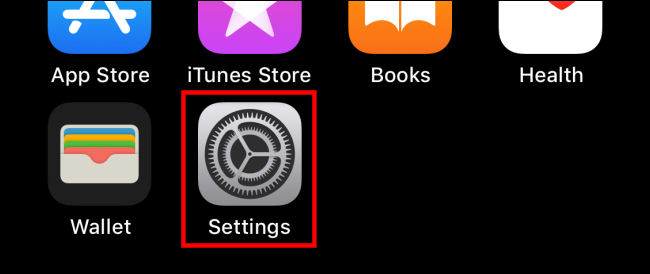
En «Configuración», toca «No molestar».
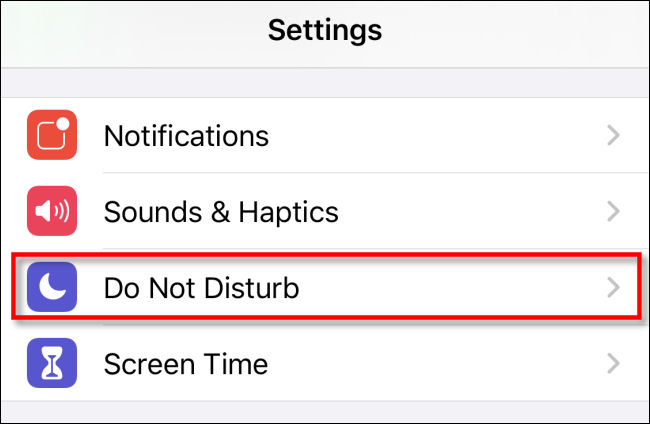
En la configuración de «No molestar», desplácese hacia abajo hasta que vea las opciones de Respuesta automática. Toca «Respuesta automática».
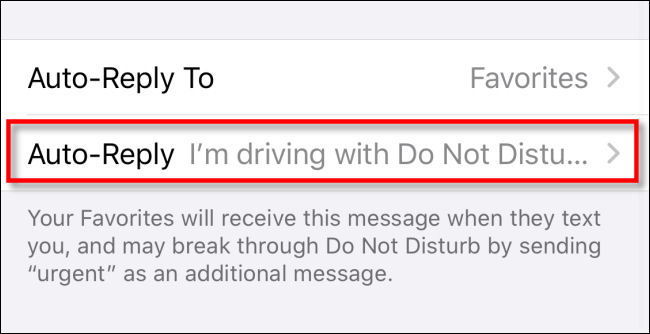
En la siguiente pantalla, toque el área de entrada de texto y escriba el mensaje que desee. Dependiendo de su configuración (que explicamos a continuación), este mensaje se enviará automáticamente por mensaje de texto a las personas que le envíen un mensaje mientras la opción «No molestar» esté habilitada.
Cuando hayas terminado de ingresar el mensaje, toca «Atrás».
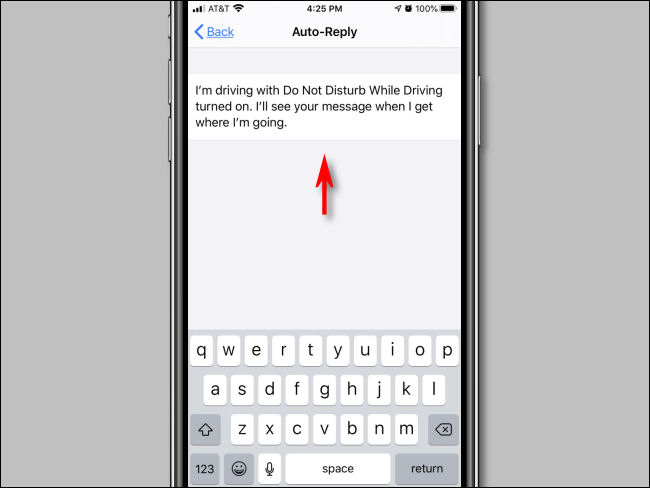
Si desea cambiar quién recibirá el mensaje de respuesta automática, toque «Responder automáticamente a» en las opciones de «No molestar».
Verá una lista de opciones, que incluyen «Nadie» (esto desactiva la respuesta automática), «Recientes» (personas que han enviado mensajes de texto recientemente), «Favoritos» (personas en su lista de contactos favoritos ) o «Todos los contactos ”(Todos en su lista de contactos). Toque la opción que le gustaría seleccionar.
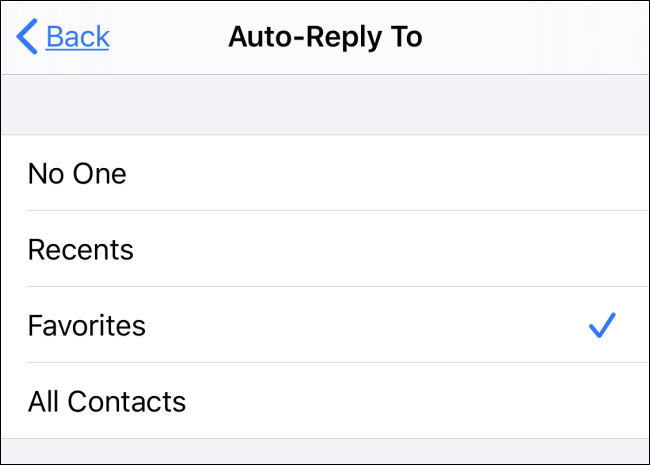
Cuando haya terminado, toque «Atrás», luego salga de Configuración. ¡Disfrute de su paz y tranquilidad!


